首先下載安裝包Mysql官網下載地址,Mysql是開源的,所以直接下載就行了。
這是下載步驟:
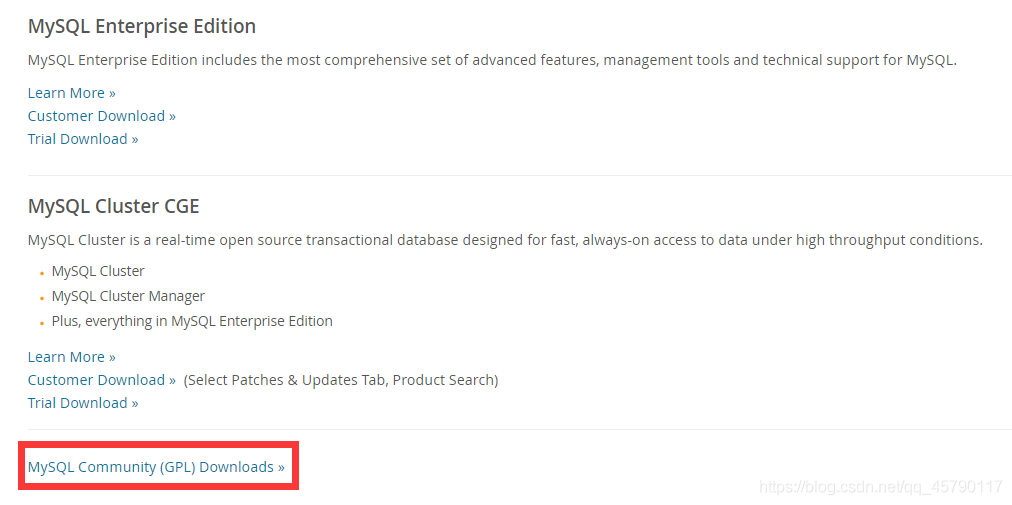
然后選擇:
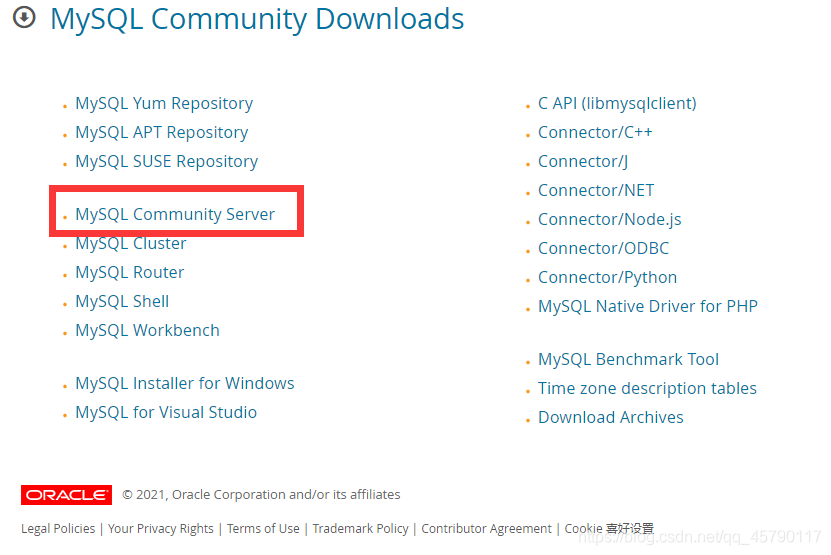
因為個人使用原因,我選擇了這個:
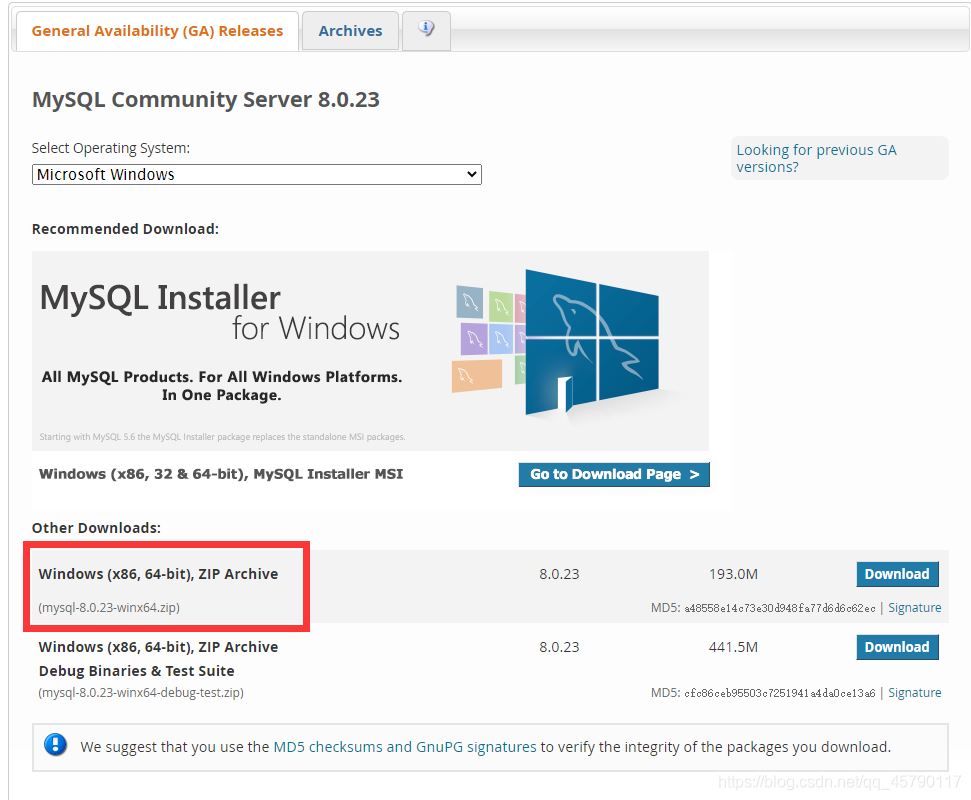
下載之后,解壓下載得到的安裝包放在自己喜歡的位置,然后設置環境變量:
我是win10系統,就是此電腦-屬性-高級系統設置-環境變量:
在系統變量中雙擊Path,再點擊新建:

把解壓后的bin目錄所在的路徑復制進去就行了!
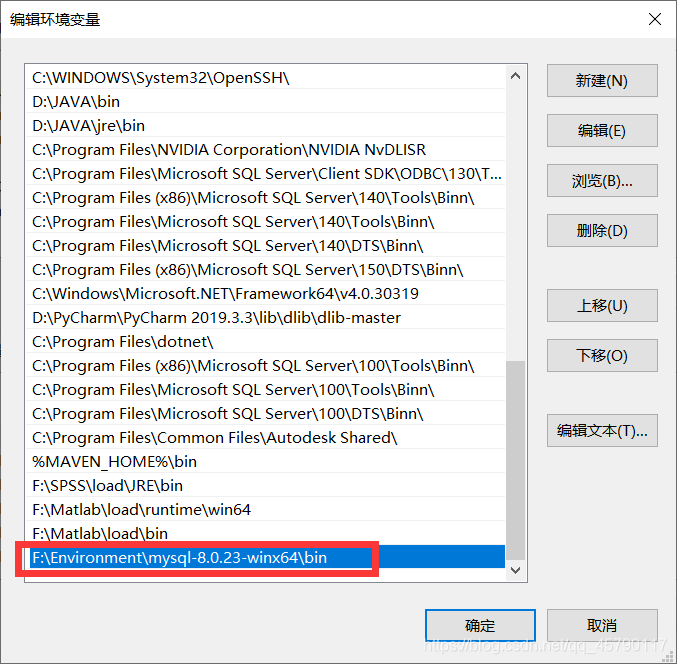
然后重要的一步就是:在解壓后的根目錄下,新建一個文本文檔文件,后綴名改為.ini
如圖所示:
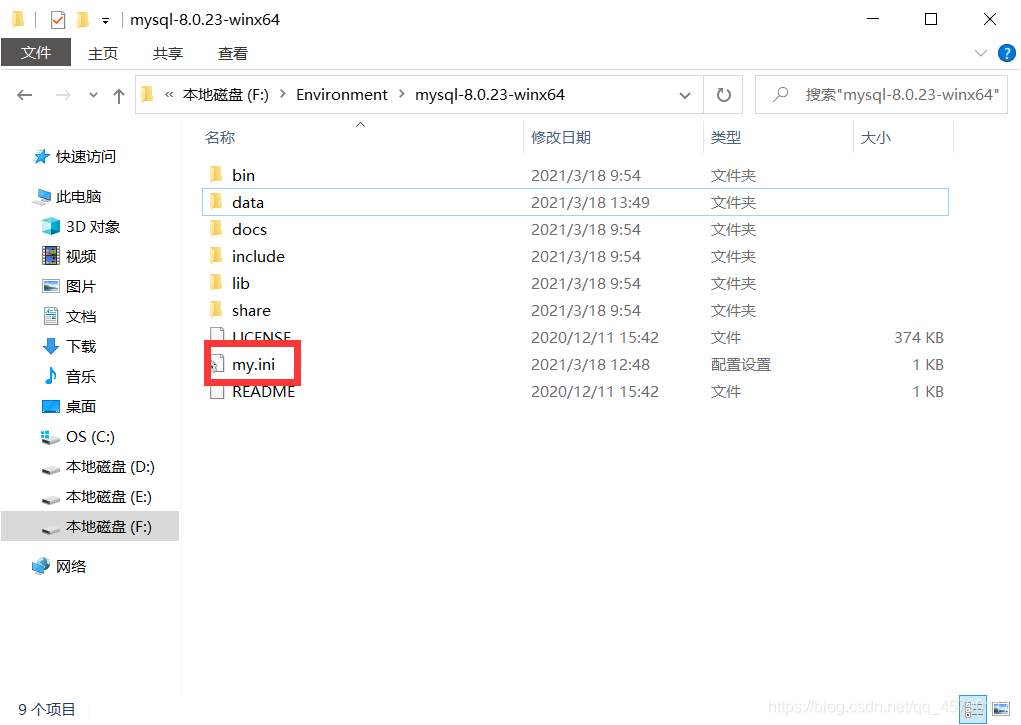
以文本文檔打開my.ini,寫入以下內容
[mysqld]
basedir=F:\Environment\mysql-8.0.23-winx64
datadir=F:\Environment\mysql-8.0.23-winx64\data\
port=3306
再以管理員身份!!
再以管理員身份!!!
再以管理員身份!!!!
打開CMD
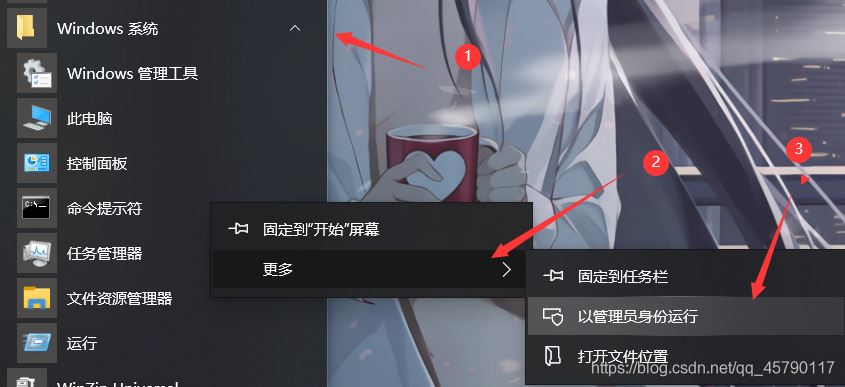
將路徑切換到mysql下的bin目錄中:
輸入語句
提示成功之后,再輸入進行初始化數據文件
mysql --initialize-insecure --user=mysql
成功之后mysql根目錄下才會出現data文件夾,原本應該是沒有的!
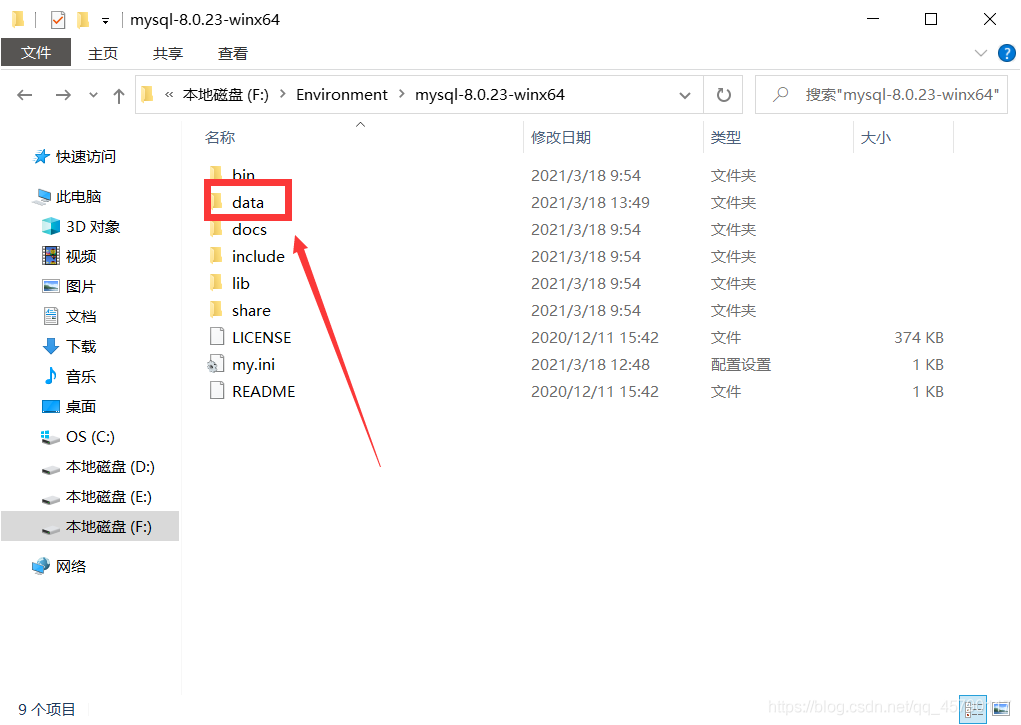
繞過密碼驗證:
mysqld --console --skip-grant-tables --shared-memory
再另外使用管理員權限開一個cmd窗口,
切換到mysql的bin目錄下啟動mysql,
然后使用命令進入管理界面
進入后再使用以下命令修改root密碼,請注意!Mysql8.0修改密碼和之前的不一樣!
ALTER user 'root'@'localhost' IDENTIFIED BY '新密碼';
之后刷新一下就可以重啟正常使用了:
以上步驟所使用到的命令應該有以下幾個:
mysql -install //安裝mysql
mysql --initialize-insecure --user=mysql //初始化數據文件
net start mysql //啟動mysql服務
mysql -u root -p //使用無密碼進入修改root密碼
ALTER user 'root'@'localhost' IDENTIFIED BY '新密碼'; //修改root密碼,Mysql8.0方式
flush privileges; //刷新數據庫
exit //退出mysql管理界面
net stop mysql //關閉mysql服務
備注:8.0之前版本,忘記密碼修改方法
找到bin目錄:mysqld --skip-grant-tables
重新在開一個cmd窗口
找到bin目錄:mysql就進入登陸狀態了
5.7.22修改密碼語句:update user set authentication_string=password('123456') where user='root' and host='localhost';
5.6.修改密碼語句:update user set password=password('123456') where user='root' and host='localhost'; (我沒有實驗過,網上都是這么寫的)
到此這篇關于MySql8.023安裝過程圖文詳解(首次安裝)的文章就介紹到這了,更多相關MySql8.023安裝過程內容請搜索腳本之家以前的文章或繼續瀏覽下面的相關文章希望大家以后多多支持腳本之家!
您可能感興趣的文章:- mysql 8.0.24版本安裝配置方法圖文教程
- mysql 8.0.24 安裝配置方法圖文教程
- MySQL8.0.24版本Release Note的一些改進點
- Java連接MySQL8.0 JDBC的詳細步驟(IDEA版本)
- 詳解分析MySQL8.0的內存消耗
- MySQL 8.0新特性 — 管理端口的使用簡介
- MySQL 8.0新特性 — 檢查性約束的使用簡介
- mysql8.0.23 msi安裝超詳細教程
- MySQL8.0.23免安裝版配置詳細教程
- win10下安裝mysql8.0.23 及 “服務沒有響應控制功能”問題解決辦法
- MySQL 8.0 之不可見列的基本操作